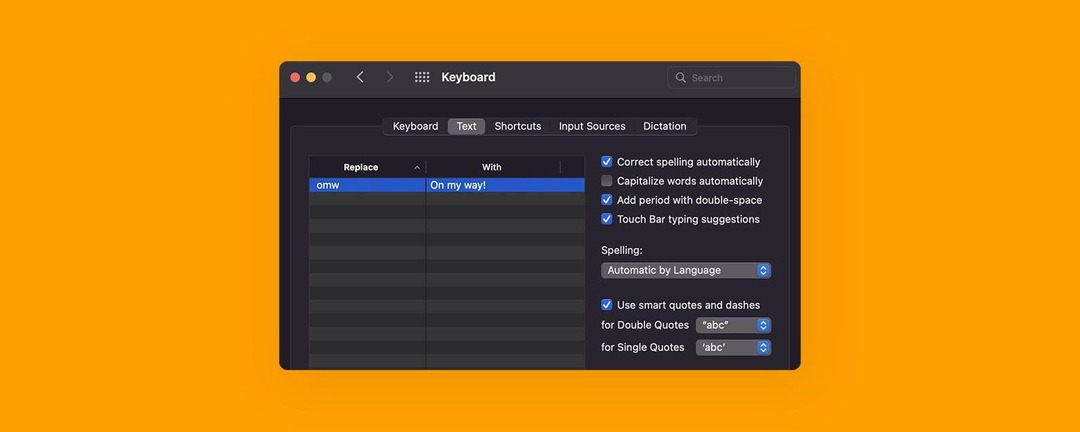
Standaard zal je Mac bepaalde woorden automatisch met een hoofdletter schrijven (zoals aan het begin van een zin, een technische term of de naam van een stad). Hoewel dit meestal handig is, zijn er momenten waarop automatisch hoofdlettergebruik onnauwkeurig is en vervelend wordt om op te lossen. Hieronder bespreken we hoe u automatisch hoofdlettergebruik op uw Mac uitschakelt.
Verwant: 6 eenvoudige manieren om foto's over te zetten van iPhone naar pc of Mac
Hoe automatisch hoofdlettergebruik op Mac uit te schakelen
Voor meer handige Mac-tips, meld je aan voor onze gratis Tip van de dag Nieuwsbrief. Waarom zou je auto-caps uitschakelen? Misschien schrijft u een technisch document of spreekt u Duits en wilt u typen essen (om te eten) zonder dat het de noordwestelijke stad Essen wordt. In beide gevallen leest u hoe u automatisch hoofdlettergebruik uitschakelt in Systeemvoorkeuren op uw Mac. Eenmaal uitgeschakeld, wordt deze functie voor automatisch corrigeren van hoofdletters uitgeschakeld voor alle native Apple-apps op uw apparaat.
- Klik op de Apple-pictogram in de linkerbovenhoek van uw scherm.
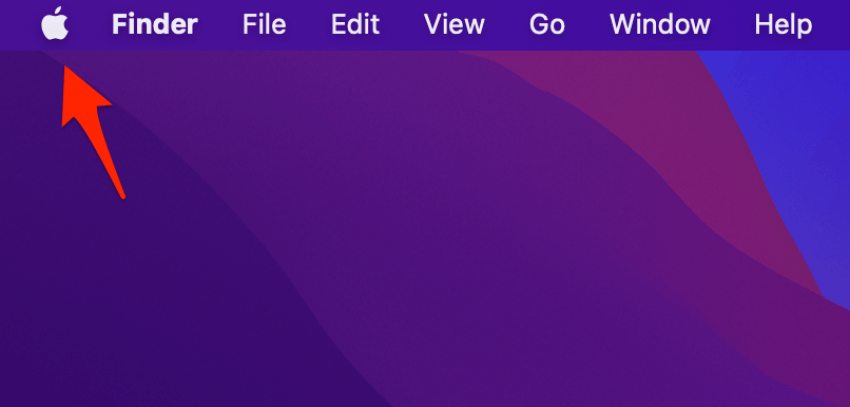
- Selecteer Systeem voorkeuren.
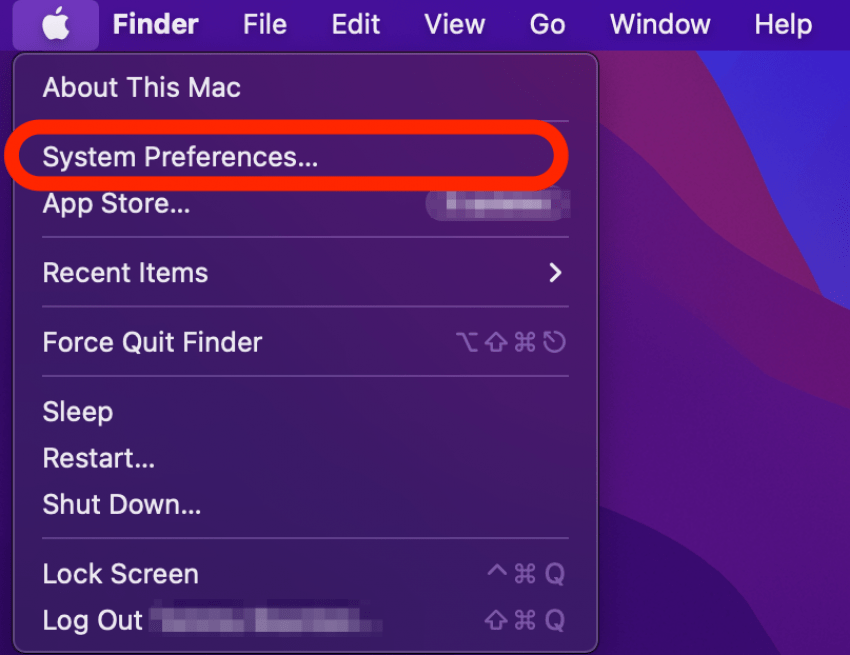
- Klik Toetsenbord.
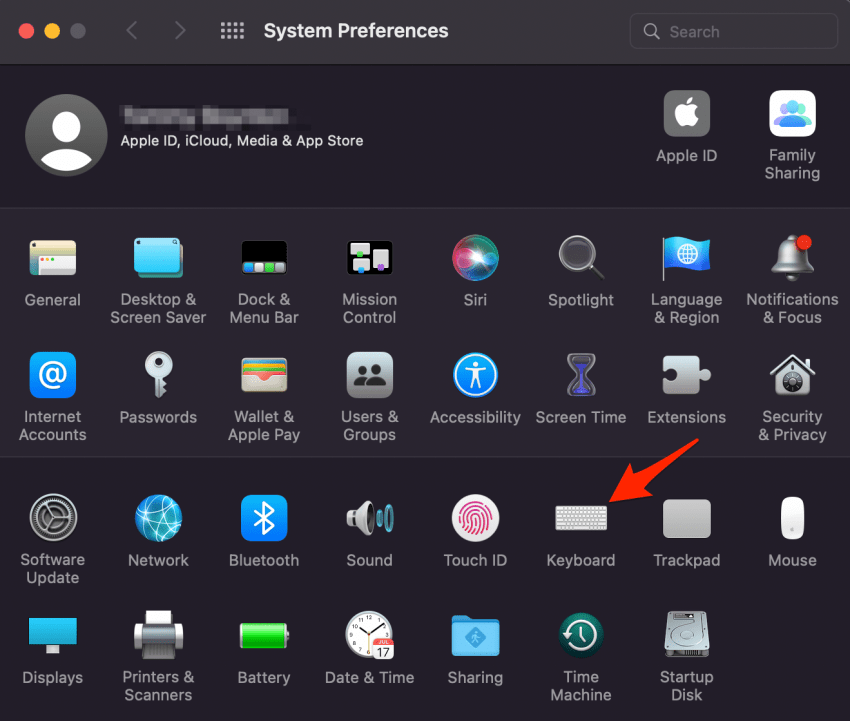
- Klik op de Tekst tabblad bovenaan het venster.
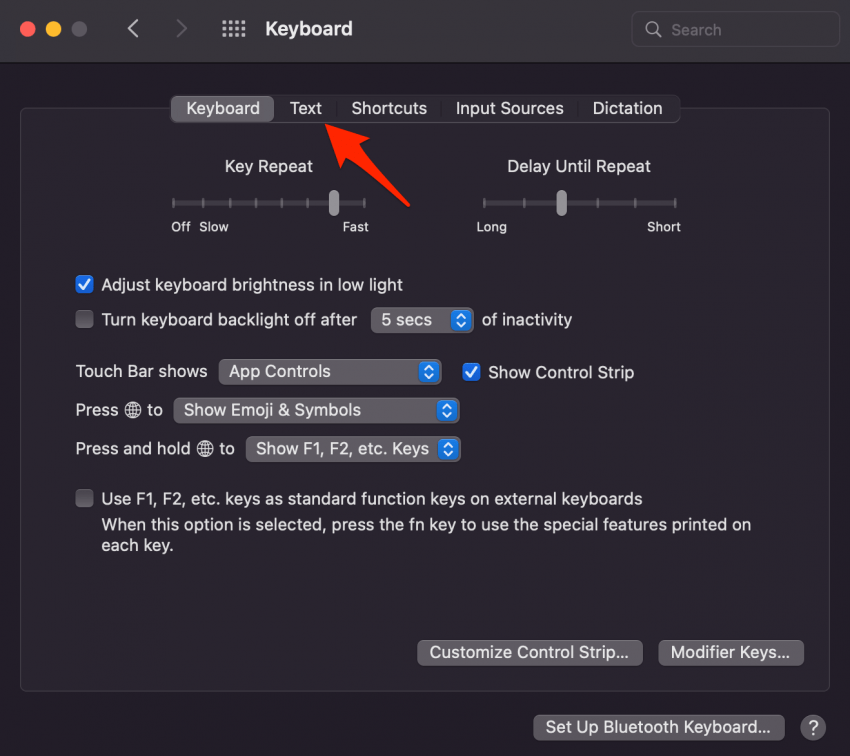
- Klik om het vakje naast. te deselecteren Woorden automatisch in hoofdletters zetten.
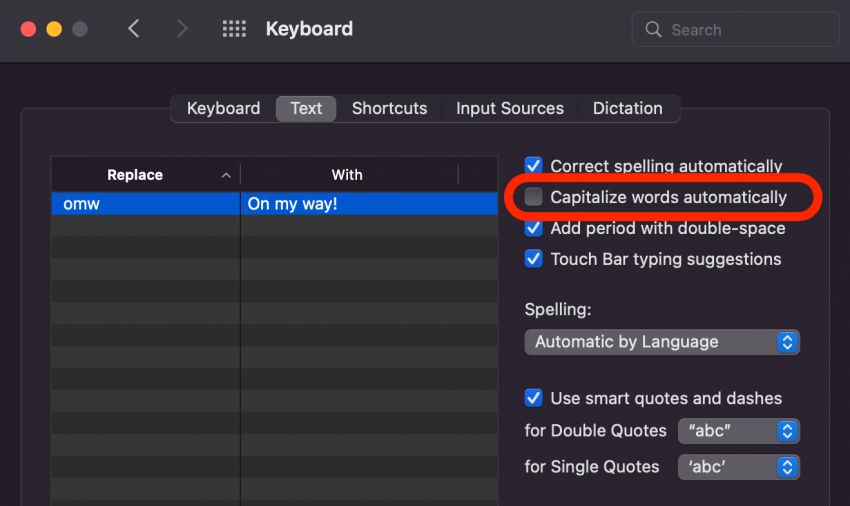
Nadat u deze instelling hebt uitgeschakeld, moet u de woorden die u typt in een Apple-app op uw apparaat handmatig met een hoofdletter schrijven. Als u automatisch hoofdlettergebruik ooit opnieuw wilt inschakelen, volgt u de bovenstaande stappen om de functie in te schakelen. Het is belangrijk op te merken dat deze functie automatisch hoofdlettergebruik niet uitschakelt voor software van derden, zoals Microsoft Word, en dit moet afzonderlijk worden uitgeschakeld.